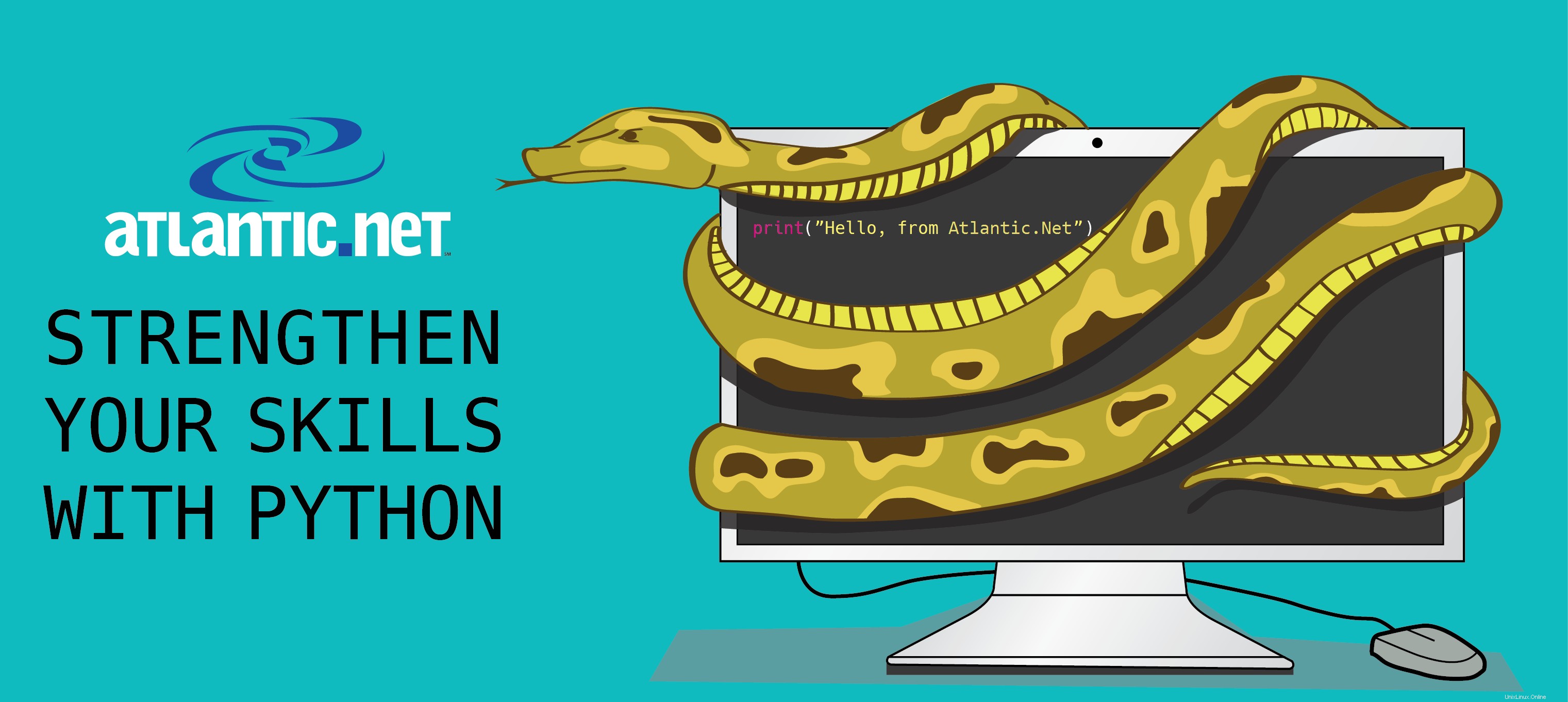
Ilustrace Python od Walkera Cahalla
Úvod
CentOS je oblíbená distribuce Linuxu, protože je zdarma k použití bez nutnosti licence a protože postupy zmrazení funkcí používané během cyklu vydání zaručují dlouhodobou stabilitu.
Cenou za stabilitu je, že operační systém je dodáván s určitými knihovnami, které jsou značně zastaralé. To je případ Pythonu, který se nachází v distribucích CentOS ve verzích 2.6 nebo ještě nižších. Pokud vývojáři potřebují vyšší verzi Pythonu, musí si ji zkompilovat a nainstalovat sami.
Je však důležité ponechat již nainstalovaný Python nedotčený. Operační systém jej vyžaduje pro interní použití, například pro správce balíčků yum. Nejběžnější věc, která se může pokazit, je, že se vývojáři při pokusu o instalaci nové verze Pythonu podaří poškodit systém (jen Google za „instalaci Pythonu 2.7 na CentOS mi zlomil yum“).
Z toho důvodu má smysl používat existující nástroj, který spravuje instalace Pythonu bez zásahu do systémového Pythonu nainstalovaného v /usr/bin/python a nainstaluje novou verzi vedle sebe se starou. Relativně novým, ale již široce používaným nástrojem pro správu instalací Pythonu je Anaconda od Continuum.io, díky kterému je vytváření Pythonu docela snadné.
Předpoklady
– Aktualizovaný server se systémem CentOS 7.1 nebo 6.7. Pokud nemáte server CentOS nebo byste jej chtěli vyzkoušet, můžete během několika sekund spustit virtuální privátní server z Atlantic.net.
– nainstalované wget a bzip2. Můžete je nainstalovat pomocí yum install wget bzip2
Instalace Pythonu na CentOS 7.1 nebo 6.7
Nejprve musíme vybrat adresář, kam se nainstalují nové binární soubory Pythonu. V tomto tutoriálu budeme používat /usr/local/miniconda . Můžeme nainstalovat Python 2.7 pomocí instalačního programu Miniconda bash a instalací do výše uvedeného adresáře.
Stáhněte si instalační skript pomocí následujícího příkazu:
wget https://repo.continuum.io/miniconda/Miniconda-latest-Linux-x86_64.sh
Spusťte instalační skript pomocí následujícího příkazu:(můžete nebo nemusíte potřebovat sudo v závislosti na nastavení přístupu k souboru v cílovém adresáři)
sh Miniconda-latest-Linux-x86_64.sh -b -p /usr/local/miniconda
Tyto příkazy nainstalují nejnovější verzi Miniconda pro 64bitové verze Linuxu. Další konkrétní verze najdete v úložišti Miniconda.
Přidejte Python 2.7 do PATH
Pokud je žádoucí, abychom při psaní python spustili nově nainstalovanou verzi Pythonu v shellu, pak musíme přidat exportní řádek do ~/.bashrc soubor všech uživatelů, kteří toto chování potřebují (například uživatel, pod kterým běží náš webový server).
export PATH=/usr/local/miniconda/bin:$PATH
Po úpravě souboru .bashrc soubor, spusťte následující, aby se změny projevily okamžitě.
source ~/.bashrc
Uživatelé, kteří toto ve svých profilech nemají, místo toho zavolají systémový Python. Yum bude vždy volat systémový Python, protože cesta /usr/bin/python je pevně zakódován ve zdrojovém kódu. Takže pokud se nepokusíme vytvořit symbolický odkaz na tuto cestu nebo nahradit binární soubor, správce balíčků bude fungovat dobře.
Vytvořit aliasy
Pokud nechceme přepsat python můžeme také vytvořit aliasy v .bashrc pro „python2.7“ a „python2.6“ (pokud váš .bashrc ukazuje na .bash_aliases , můžete tam místo toho přidat aliasy). Tato metoda bude vyžadovat, abychom pokaždé výslovně řekli, kterou verzi chceme použít.
alias python2.7="/usr/local/miniconda/bin/python" alias python2.6="/usr/bin/python"
Instalovat Pip
Pokud náš server obsahuje aplikaci django, je pravděpodobné, že také budeme muset nainstalovat pip pro správu našich balíčků. Cílem je nechat pip nainstalovat nové balíčky pro Python2.7 nainstalované v /usr/local/miniconda a ne pro systém Python. Je to možné provést pomocí jednoho řádku (za předpokladu, že jsme do cesty v předchozí části přidali python 2.7).
conda install pip
Chcete-li ověřit, že to fungovalo:
which pip [output] /usr/local/miniconda/bin/pip
Co bude dál?
Gratulujeme k instalaci Pythonu 2.7 na CentOS a děkujeme, že jste se řídili tímto návodem! Vraťte se sem, kde najdete další aktualizace a další informace o našich řešeních hostování VPS.